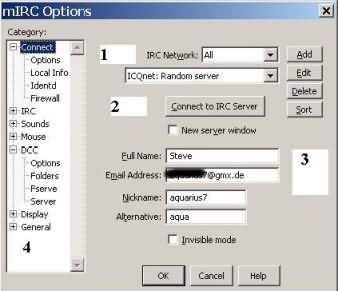
Vorwort
Allgemeines zu IRC
Welches Programm soll ich benutzen?
Einführung in mIRC
Die wichtigsten IRC-Befehle
Instant Messaging
In einem Chat mit anderen zu schwätzen ist heute wohl eine der beliebtesten Möglichkeiten im Internet. Man(n) und Frau schwätzt ja gerne und wenn dies hier auch meist über die Tastatur abläuft, so verringert es den Spaßfaktor trotzdem nicht. Ganz im Gegenteil, der Suchtfaktor ist hier sogar ziemlich hoch, wenn man sich auch nicht sicher sein kann, ob dass liebes Mädel mit dem man sich gerade unterhält wirklich ein Mädel ist oder ob sich hinter dem sportlichen und jungen Managertyp vielleicht ein älterer Opa versteckt.
Ebenso könnte besonders der Neuling beim mitlesen so mancher Kommentare denken: „Wo bin ich den hier hingeraten?“ Bei längerem Mitlesen, findet man dann aber doch irgendwann den Zusammenhang, wer gerade mit wem und welcher Kommentar zu welcher Aussage gehört. Wenn man dann selbst noch in ein Gespräch mit reingezogen wird, dann findet man sich doch ganz gut und schnell zurecht. Zurecht ja, mit wem man gerade ein Schwätzchen hält. Doch was sollen diese ganzen Zeichen aus diversen Punkte und Strichen, was bedeuten denn diese unverständlichen Aussprüche wie lol, rofl usw. Können die alle nicht gescheit schreiben oder ist dies eine Geheimsprache. (siehe auch hier)
Aber auch hier wird man sich schnell einleben, wenn man sich mal eine Liste über Smilies (das sind die komischen Punkte und Striche) und ihre Bedeutung sowie die diversen Abkürzungen anschaut. Dann wird man selbst eifrig diese Formen der Gemütsbetonung tippen und der nächste Newbie wird sich wundern. Also frisch gewagt und nicht sofort abschrecken lassen.
Sollte einem ein Chat nicht zusagen, dann wechselt man einfach zu einem anderen. Denn Angebote gibt es mehr als genug. Ob es nun webasierte oder nur über diverse Clients erreichbare sind, immer wieder trifft man nette Leute, mit denen man die eine oder andere Stunde beim schwätzen vertrödeln kann.
Wenn ich hier von schwätzen rede, so kann man dass bei diversen Angeboten heute bereits wörtlich nehmen. Voice- und Video-Chat werden immer beliebter und so hat man dann vielleicht sogar die Möglichkeit seinen Chat-Partner zu sehen und/oder zu hören.
Denken sie aber immer dran, dass diese virtuellen Kommunikationszentren hauptsächlich auf Kurzweil, Geselligkeit, Amüsement und Fun ausgelegt sind und wenn sie ein richtiges Problem z.B. mit ihrem PC haben, dann versuchen sie lieber Hilfe in Newsgroups, Foren und Boards zu finden.
Bitte schauen sie sich auch noch die Seiten über die Smilies und Textkürzel an, da diese im Chat vermehrt zum Einsatz kommen.
IRC (Internet Relay Chat) ist ein Programm, dass es einem ermöglicht über einen der vielen IRC-Servern in einem virtuellen Raum mit anderen Menschen Kontakt in Echtzeit aufzunehmen. Die IRC-Server bilden ein weltweites Netz von miteinander verknüpften Servern, die sich untereinander mit den Einträgen der Besucher versorgen. Die meisten deutschen Hosts (leistungsstarker Rechner) findet man im EFnet. Aber es ist trotzdem keine Seltenheit, dass man auf einem deutschen Server ist und dann doch ein englisches Gespräch mitliest oder selbst führt. Die meist genutzte Sprache ist halt nun mal Englisch. Es steht einem auch frei, bei welchem der vielen Server man sich anmeldet, doch sollte man sich nach Möglichkeit doch einen in der Nähe gelegenen suchen.
Im IRC existiert eine Vielzahl von sehr unterschiedlichen Angeboten, aus denen man frei wählen kann. Sie werden Channels (Kanäle) genannt und tragen eine meist eindeutigen Namen, der auf ihren Inhalt schließen lässt. Ob man dann das gewünschte auch vorfindet ist nicht unbedingt sicher. Sie sind nämlich dafür berüchtigt, dass sie nicht unbedingt dauerhaft am Grundthema hängen bleiben. Der Name eines globalen Channels beginnt immer mit einer Raute #.
Warum existieren so viele Channels, wenn dann in ihnen doch nicht unbedingt das abläuft, was der Namen vermuten lässt? Zuerst ist es mal nicht generell so, dass der Channel-Name etwas anderes vorgibt, als dass, was sich dann in ihm befindet. Die Chance ist nur sehr groß, dass sich innerhalb einer Plauderei man schnell vom eigentlichen Thema abweicht. Das kennt man ja auch aus unseren normalen Unterhaltungen. Man unterhält sich über die Vorzüge eines DVD-Players und schneller als man denkt ist man über die Themen Schule, Familie, Politik, Kirche bei einem Thema über den bevorstehenden Urlaub angelangt.
Wer sich am Anfang unsicher ist oder Funktionsfragen hat, wendet sich am besten an einen der Newbie-Kanäle, wie z.B.
#ircnewbies
#irchelp
#newbies
Welches Programm soll ich benutzen?
Die Auswahl ist eigentlich vielfältig und es hängt natürlich wieder mal davon ab, welchen Geschmack der einzelne hat, wo und wie er den Chat nutzen möchte usw. Ich selbst benutze am liebsten den Client mIRC. Er dürfte wohl auch zu den am meist benutzten Clienten zählen, falls er nicht sogar ganz an der Spitze steht. Das Problem beim mIRC ist, dass er leider nicht kostenlos ist. Da er jedoch als Shareware zur Verfügung gestellt wird, können sie ihn zumindest 30 Tage unendgeldlich testen.
Es gibt jedoch noch viele andere Chat-Clienten. Um ihnen die Suche etwas zu erleichtern habe ich hier einige Programme aufgelistet. Allerdings möchte ich gleich erwähnen, dass ich die meisten nur vom Namen nach kenne und noch nie probiert habe. Daher kann ich auch keinerlei Gewähr dafür übernehmen, was sie taugen oder nicht, oder ob die Preise (Stand Anfang 2003) sich inzwischen verändert haben. Die Auswahl habe ich nur für Programme getroffen, die Freeware oder als Shareware wenigstens einige Zeit ohne Kosten getestet werden können.
Active World 3D
Chat
Herstellerseite (engl.)
Freeware, allerdings eingeschränkte Funktionen. Will man bessere Funktionen,
wird eine jährliche Gebühr von etwa 20$ fällig.
dIRC
Herstellerseite
(engl.) Shareware 24,95 $, IRC-Client mit vollkonfigurierbaren Benutzerinterface,
Verbindungsmöglichkeit zu mehreren Servern gleichzeitig.
HT-IRC
Herstellerseite
(deutsch) Freeware, IRC II Unterstützung, mit Soundunterstützung,
Datenübertragung
HS-Chat
Herstellerseite
(deutsch) Freeware, gleicher Hersteller wie HT-Chat, bietet jedoch alle IRC
Funktionen.
ICQ
Herstellerseite (englisch)
Freeware, sehr verbreitet
ICQ Lite
Herstellerseite und Downloadseite
für deutschen Clienten Freeware, sehr verbreitet. Gegenüber der
Normalversion wurde auf einige nicht so häufig verwendete Features verzichtet
Imici
Herstellerseite (engl.)
Aktuelle Version (3.0) gibt es als abgespeckte Demo-Version oder für eine
jährliche Lizenz von 25$.
Filepilot
(engl.) Hier gibt es die Version 2.0.6 noch als Freeware
Der Client unterstützt die Plattformen
für Instant Messaging von ICQ, Yahoo, AOL und MSN. So kann man auch mit
Leuten kommunizieren, die diese unterschiedlichen Dienste benutzen.
IRC Plus
Filepilot
Downloadseite (engl.) Freeware, ultimative IRC-Server
iSpQ Video Chat
Herstellerseite
(engl. / deutsch Version möglich) Shareware 44 €, Video-Chat mit Sprachübertragung
mIRC
Herstellerseite (engl.)
Shareware, 20 $
Raw Communicator
Herstellerseite
(deutsche Mirrorseite) Freeware, Möglichkeit zum Chat hinter Socks- und
HTTP-Proxys
Trillian
Herstellerseite
(engl.) Version 0.74 Freeware, Version 1.0 kostet 25$, unterstützt die
Plattformen für Instant Messaging von iCQ, Yahoo, AOL und MSN.
Trillian Board Edition
0.74
Filepilot
Version 0.74 in deutscher Sprache, Freeware
Visual IRC 97
Filepilot
(engl.), Freeware, IRC zuzüglich Video- und Voice-Chat
Yahoo Messenger
Herstellerseite
(deutsch), Freeware, zur Teilnahme am Instant Messaging System von Yahoo, interessante
Features wie z.B. integriertes Radio.
Beim Start des Clienten öffnet sich normalerweise das Options-Fenster. Sollte dies mal nicht geschehen, so erreicht man es über Files – Options.
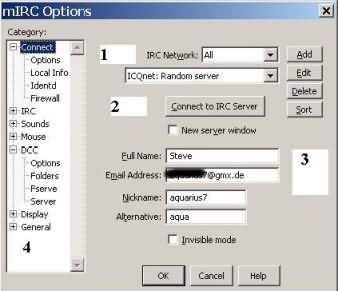
zu 1:
Hier kann man den Server auswählen, zu dem man anschließend verbunden
werden will. Zusätzlich besteht die Möglichkeit eigene Server einzutragen.
zu 2:
Mit diesem Button kann man dann zum betreffenden Server einen Connect-Versuch
starten. Allerdings muss vorher noch das untere Feld ausgefüllt werden.
zu 3:
Full Name
Hier wird der Namen eingeben. Man sollte aber nicht wirklich den kompletten
Namen eingeben. Vielleicht nur den Vornamen.
Email Address
Ihre Emailadresse. Am besten eine der Zusatzadressen (siehe Email),
die sie sich besorgt haben. (unerwünschte Werbung). Allerdings sollte es
sich auf alle Fälle um eine gültige Adresse handeln.
Nickname
Hier wählen sie einen Scherznamen aus, mit dem sie im Chat angezeigt und
angesprochen werden. Er darf zwischen 1 bis 9 Zeichen haben.
Alternative
Hier einen alternativen Nickname eintragen. Wenn sie in einen Chat gehen und
der Nick ist dort bereits belegt, wird dieser dann genommen. Sind beide nicht
mehr frei werden sie als Guest (Gast) geführt. Ebenfalls 1 bis 9 Zeichen
lang.
zu 4:
Hier können sie weitere Optionen festlegen.
Connect
Wurde gerade erklärt
Options Startoptionen
z.B. ob das Optionsfenster beim Start angezeigt werden soll. Wichtig ist hier
dass der Default-Port 6667 eingetragen ist.
Local Info
Hier sollten beide Schalter unter On Connect
/ Always get aktiviert sein.
Identd
Hier sollte bereits Ihre User-ID (Nutzeridentitätsangabe) eingetragen sein.
Diese entspricht dem, was bei Ihrer Emailadresse vor dem @-Symbol steht. Bei
System sollte UNIX und als Port 113 eingetragen sein.
Firewall
Hier können sie Änderungen bei Firewall- oder Proxynutzung eintragen.
Es gibt zwar noch weitere Einstellmöglichkeiten,
doch die sollen uns für den Anfang nicht kümmern. Wenn man später
weitere Einstellungen verändern will, dann bietet der Client für jede
Option eine Hilfeseite (leider in englisch) an.
Aber jetzt wollen wir uns doch
endlich mal einwählen. Dies geht indem man im Options-Fenster den Button
Connect to IRC Server betätigt. Man kann auch
auf File – Connect gehen oder einfach auf das
Connect-Symbol ![]() klicken. Im Hauptfenster wird der Fortgang des Verbindungsprozesses angezeigt.
Sollte es zu keinem Kontakt kommen, wählt man einfach einen anderen Server
und versucht sein Glück aufs Neue.
klicken. Im Hauptfenster wird der Fortgang des Verbindungsprozesses angezeigt.
Sollte es zu keinem Kontakt kommen, wählt man einfach einen anderen Server
und versucht sein Glück aufs Neue.
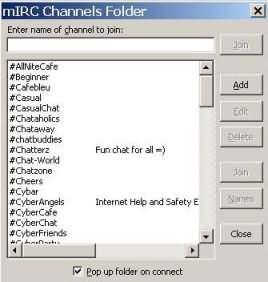
Ist die Verbindung hergestellt,
öffnet sich das Channelfenster, in welchem man entweder oben den gewünschten
Channel eingeben kann oder in der Liste sich einen der meist gesuchten Channels
auswählt. Mit einem Klick auf Join wird man mit
dem betreffenden Chat verbunden. Reichen einem die hier angezeigten Channels
nicht aus hat man die Alternative dieses Fenster zu schließen und in der
Symbolleiste des mIRC auf dieses Symbol ![]() zu klicken. Es öffnet sich darauf das mIRC List Channels – Fenster.
zu klicken. Es öffnet sich darauf das mIRC List Channels – Fenster.
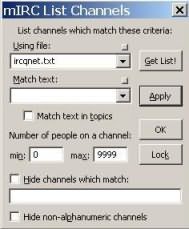
Hier kann man neben Suchbegriffen auch eingeben, wieviel Leute sich in den angezeigten Channels befinden sollen. Vorgegeben ist als Minimum 0 und als Maximum 9999. Beim Minimum sollte man schon einige Leute eingeben, da sonst der Server auch alle toten bzw. zur Zeit nicht benutzten Channels aufführt und dass können sehr viele sein und damit die Ladezeit ziemlich erhöhen. Ändern sie die 0 wenigstens auf 1 oder höher. Betätigen sie dann Get List! Der Client öffnet daraufhin ein neues Fenster indem die Liste geladen wird.
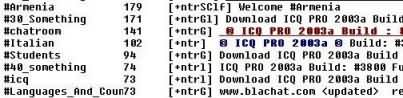
Wenn die Liste fertig geladen ist sieht man am Anfang der Zeilen den Namen des Channels, gefolgt von der momentanen Benutzerzahl. Am Ende folgt eine kurze Beschreibung des Channels oder das tägliche Motto. Hat man sich für einen Chat entschieden, betritt man ihn entweder durch Doppelklick oder durch Join Channel aus dem Kontextmenü der Maus. Wenn ein Channel sich nicht öffnen lässt oder man plötzlich rausfliegt, dann sollte man mal ins Hauptfenster schauen, wo der aktuelle Statusbericht angezeigt wird. Hier steht dann auch, weshalb man in diesem Channel nicht willkommen ist.
In der Eingabezeile unten im Client kann man seine Beiträge schreiben und mit der Eingabetaste absenden. Bevor sie jedoch gleich loslegen, sollten sie sich etwas Zeit nehmen um einfach mal mitzulesen und so mehr über die Gepflogenheiten des betreffenden Chats zu erfahren.
Man kann sich zeitgleich auch mehrere Chats aussuchen, da sich für jeden ein neues Fenster öffnet. Einen Channel schließt man mit dem Befehl /LEAVE oder /PART. Will man die mIRC Sitzung beenden oder sich einen neuen Server suchen, beendet man die Verbindung zum aktuellen Server durch einen Klick auf das Disconnect-Symbol. Dieses ist an der gleichen Stelle, wo sich vor dem connecten das Connect-Symbol befand oder man wählt List-Disconnect.
Neben dem normalen Schwatz, können sie über die Eingabezeile auch diverse Befehle ausführen lassen. Diesen Befehlen wird immer ein / vorangestellt. Hier einmal die wichtigsten.
/HELP
Hiermit erhält man grundlegende Hilfeinformationen.
Wenn man anschließend den Namen eines IRC-Befehles eingibt, erhält
man hierzu eine Erklärung.
/HELP ETIQUETTE
Infos zur IRC-Netequitte (Umgangsformen)
/HELP BASIC
Allgemeine Hilfe zum IRC.
/LIST
Listet vorhandene Channels mit aktueller Teilnehmermenge auf
/JOIN
Einen Channel betreten.
/LEAVE oder /PART
Zum Verlassen eines Channels
/QUIET oder /BYE oder /EXIT
Hiermit beendet man die Verbindung zum aktuellen IRC-Server
/NICK
Hiermit und mit einem anschließenden Namen ändert man seinen Nicknamen.
/AWAY
Sie wollen den Channel weiter geöffnet halten müssen jedoch mal kurz
weg. Sie können hier auch noch einen erklärenden Text folgen lassen.
Mit erneutem eintippen des Befehles melden sie sich wieder zurück.
/IGNORE
Gefolgt von einem Nickname fügt man diese Person der eigenen Ignorierliste
zu. Alle Beiträge dieser Person werden vom IRC-Client nicht mehr ausgegeben.
/MSG
Gefolgt von einem Nickname und einer Nachricht
Beispiel: /MSG MisterX Schön
dich mal wieder zu sehen
Diese Nachricht wird nur MisterX angezeigt
und bleibt für die anderen unsichtbar.
/WHOIS
Gefolgt von einem Nick. Es werden Infos (ID, Heimat-Host usw.) zum betreffenden
User angezeigt.
/INVITE
Spricht eine Einladung an einen anderen Chatter aus. Auch hier natürlich
gefolgt vom Nick des betreffenden Users. Man kann so einen Chatter in einen
anderen Raum einladen.
Beispiel: /INVITE MisterX
#Blauersalon
/ME
Textbeitrag in dem zusätzliche eine Aktivität beschrieben wird.
Beispiel: /ME lacht sich
krank erzeugt aquarius7 lacht sich
krank.
/NAMES
Liste der Nicknames aller angemeldeten Chatter anzeigen.
Viele Channels haben auch unterschiedliche Wünsche zum Ausssehen eines Befehls (@SEARCH, .SEARCH, /SEARCH). Diese werden aber meist beim betreten des Channels angezeigt.
Instant Messaging (IM) zu deren bekanntesten Vertretern der ICQ-Client und der Windows Messenger gehören bilden einen Chat der besonderen Form. Hier speichert man die Namen seiner Freunde ab und kann erkennen, wer dann gerade online und damit wohl auch zu einem kleinen Plausch bereit ist.
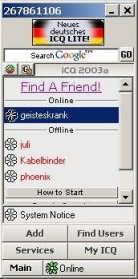
Der Vorteil hierbei ist, dass die Clienten immer im Hintergrund laufen können, da einem angezeigt wird, wenn von jemandem eine Nachricht eingeht. Kontakt nimmt man zu einem Freund auf, indem man ihn anklickt und aus dem sich öffnenden Kontextmenü die Art der Verbindung wählt.
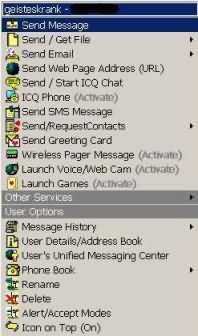
Noch Fragen zu diesem oder anderen Themen rund um PC und Internet?
Dann kommt doch einfach mal bei uns vorbei.
Das Team der PC-Hilfe
Community hilft euch gerne weiter.